Изящный маленький помощник Slackbot, Slackbot, может быть адаптирован под вашу организацию множеством интересных способов. Одна из них - это возможность точно настроить то, что он говорит в определенных ситуациях, например, если вы скажете ему подбросить монету, вы можете сказать ему, чтобы он всегда отвечал «головами», таким образом нахально, позволяя вам выиграть любой бросок монеты, который вы можете обмануть своих коллег в; по крайней мере, пока они не поймают вас.
Теперь по умолчанию любой полноправный участник рабочей области может настроить автоматические ответы Slackbot. Это означает, что если вы хотите, чтобы уловка с монеткой сработала, вам придется ограничить возможность редактировать автоматические ответы для себя и других администраторов рабочего пространства. Вот как убедиться, что вы можете выиграть каждый бросок монеты на всем своем рабочем месте.
Совет. Чтобы повысить шансы на победу и снизить вероятность того, что люди поймут, что вы делаете, попробуйте настройка ответа как для орла, так и для решки в зависимости от того, сколько пробелов вы поставили в конце монеты бросить сообщение. Ответы Slackbot зависят от характера персонажей, поэтому, если вы сообразительны, можете долго продолжать эту игру.
Чтобы ограничить возможность просмотра и редактирования списка ответов Slackbot, вам необходимо зайти в настройки разрешений рабочей области. Чтобы попасть туда, вам сначала нужно щелкнуть имя рабочего пространства в правом верхнем углу. Затем в раскрывающемся меню выберите «Настройки и администрирование», затем «Настройки рабочего пространства», чтобы открыть настройки рабочего пространства на новой вкладке.
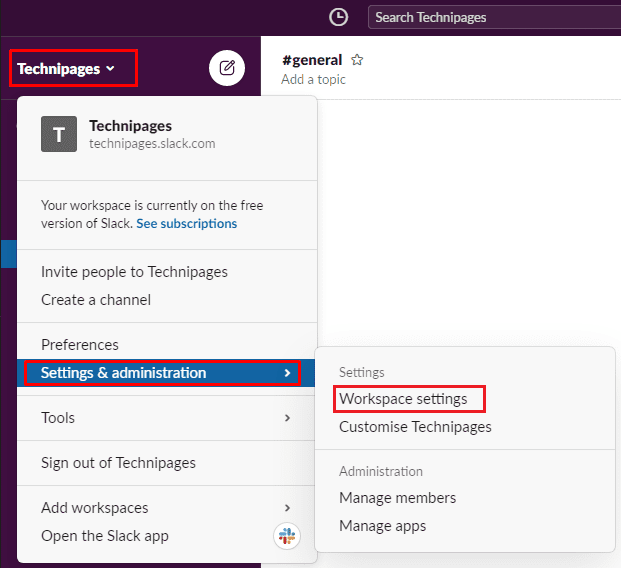
Перейдите на вкладку «Разрешения» вверху страницы, затем нажмите кнопку «Развернуть» для получения разрешений «Ответы Slackbot».
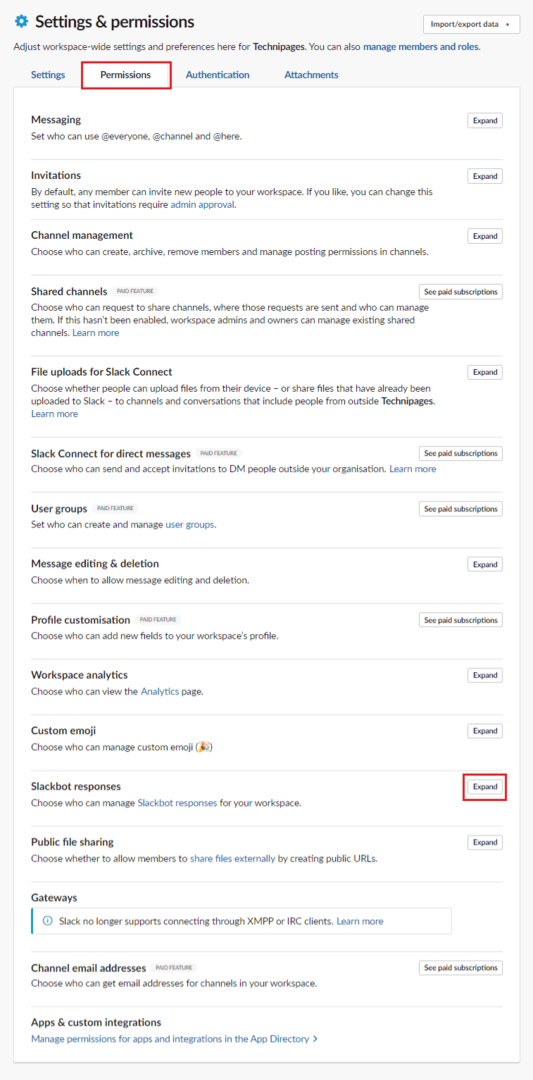
Чтобы ограничить возможность просмотра и редактирования автоматических ответов Slackbot, щелкните раскрывающийся список с надписью «Люди, которые могут управлять ответами Slackbot для вашей рабочей области». Вы также можете полностью отключить автоматические ответы Slackbot, сняв флажок «Включить ответы Slackbot».
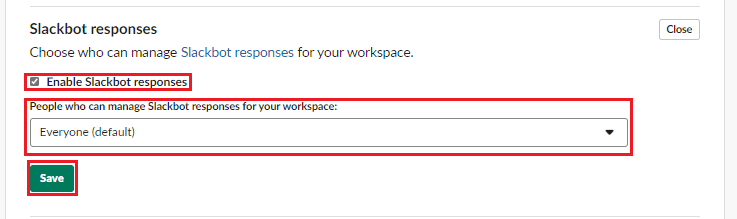
Автоматические ответы Slackbot могут быть интересными и / или полезными, в зависимости от того, как вы их настраиваете. Однако вы можете не захотеть, чтобы все пользователи могли просматривать и редактировать список автоматических ответов. Если вы выполните действия, описанные в этом руководстве, вы можете ограничить возможность просмотра и редактирования автоматических ответов Slackbot для пользователей с правами администратора.